大势至电脑文件加密软件、计算机文件夹加密软件、本地磁盘加密软件使用教程
软件云 人气:0大势至电脑文件加密软件(http://www.grabsun.com/dnwjjm.html)是大势至(北京)软件工程有限公司推出的一款专业的电脑文件加密系统,本系统是国内首款融合了应用层和驱动层双层透明加密技术,并基于椭圆加密算法而构建的、不可破解的电脑文件加密软件,可以有效防止未经授权的访问、复制、修改和删除等行为,可以极大地保护电脑文件安全,防止电脑文件泄密的行为。
大势至电脑文件夹加密软件基于人性化的图形操作界面,安装和使用非常简单,只需要点点鼠标就可以安装完毕,点点鼠标即可完成电脑文件加密,是一款适合国内各层次网络管理人员使用的电脑文件加密加密系统。具体使用步骤如下:
首先,双击软件安装程序,然后点击“下一步”即可安装完成。如下图所示:
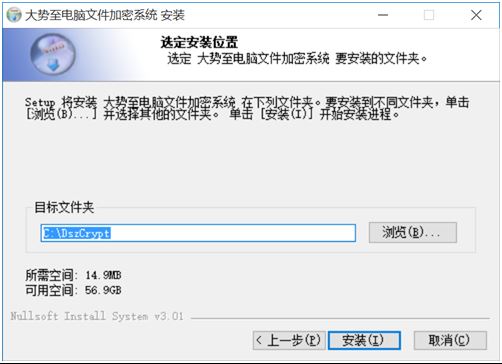
图:安装本系统
然后就在“开始”程序里面找到“大势至电脑文件加密系统”启动即可,然后需要输入默认密码123,点击登录即可。如下图所示:
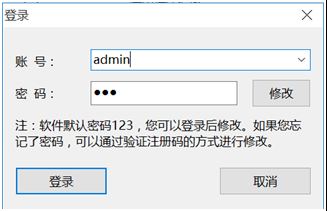
然后就可以成功登录到软件界面里面,如下图所示:
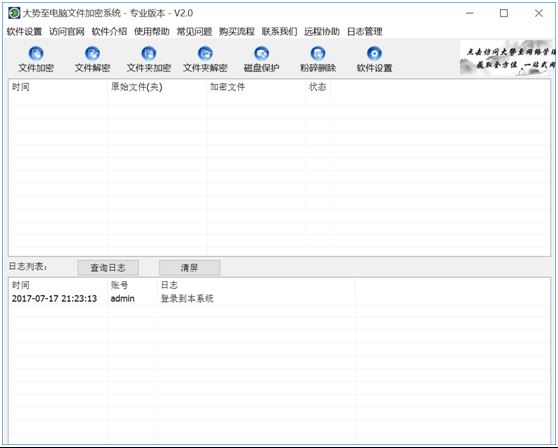
图:大势至电脑文件加密系统
我们可以看到系统的各个功能模块一目了然,点击鼠标就可以使用了。
其中,“文件加密”功能,是对单个文件进行加密;相应地,“文件解密”也是对单个文件进行解密了。操作也非常简单,我们点击“文件加密”,然后选择要加密的文件,然后选择加密的方式即可完成加密。如下图所示:
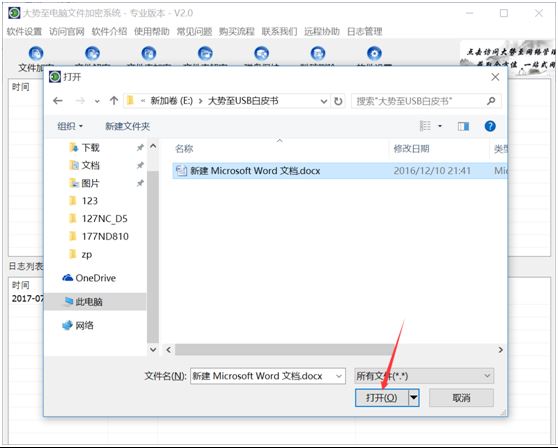
图:选择要加密的文件
然后选择要加密的类型并输入密码就可以完成加密。如下图所示:
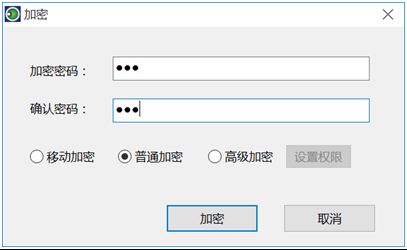
图:加密文件
注意:
1、“移动加密”主要是针对需要异地打开的文件进行的加密(如通过U盘、邮件发送出去的文件)。移动加密后的文件会改变文件类型图标。
2、“普通加密”,则主要是针对电脑磁盘文件的加密,不会改变文件类型格式。
3、“高级加密”,则主要是针对被加密的文件在“打开”访问时,二次限制其访问权限,防止其越权访问共享文件的行为,实现了允许查看加密文件但禁止复制、禁止另存为、禁止打印、禁止剪切、禁止删除、禁止拖动、禁止新建、禁止重命名等,从而真正保护了加密文件的安全。如下图所示:
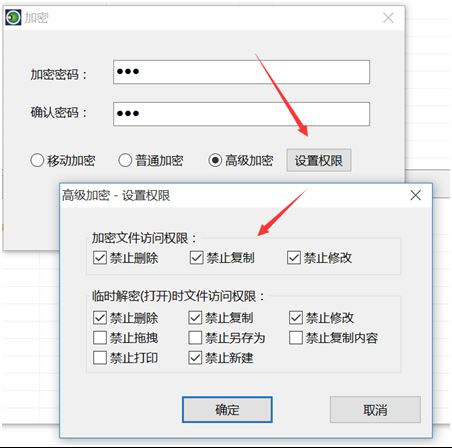
图:高级加密功能
同时,即便你已经加密了文件或文件夹,也可以随时更改其访问权限。方法:在软件加密文件筐内,右键点击加密的文件或文件夹,选择“修改权限”即可弹出权限设置窗口。同时,也可以查看权限、解密等。如下图所示:

图:查看权限或修改权限
同时,当你访问完毕加密的文件夹里面的文件关闭之后,程序将自动将文件重新置于加密状态,从而持续保持文件加密状态。
“文件解密”和“文件夹解密”,可以将电脑上的加密文件进行解密。
“磁盘保护”,则主要是对电脑磁盘进行隐藏保护,防止未经授权访问磁盘文件的行为。“磁盘保护”分为三个级别:初级、中级和高级,初级和中级隐藏不需要重启电脑,高级隐藏则需要重启电脑。
“磁盘保护”的操作也极为简单:点击“磁盘保护”,然后点击“添加磁盘”,然后系统会列出电脑当前所有的磁盘列表,选择要保护的磁盘,并勾选相应的保护级别。如下图所示:
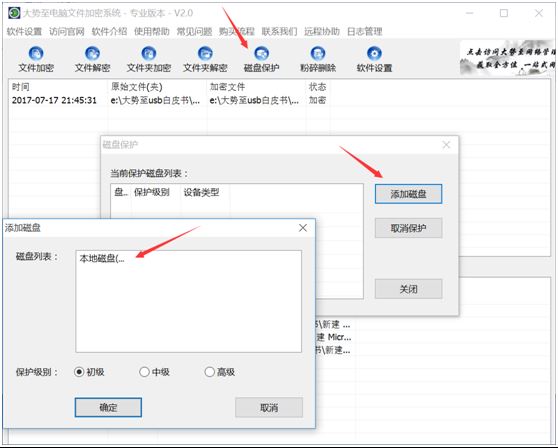
图:磁盘保护级别
“文件粉碎”,则主要是对电脑文件进行粉碎,操作极为简单,无需赘述。
“软件设置”,则主要是设置软件的运行、账号、加密文件后的操作以及屏蔽窗口等。其中“屏蔽窗口设置”主要是可以让管理员自行设置要屏蔽的应用程序窗口,以此实现个性化、可扩展的用户访问加密文件的动作控制,操作也极为简单,点击“增加”,然后输入名称即可。如下图所示:
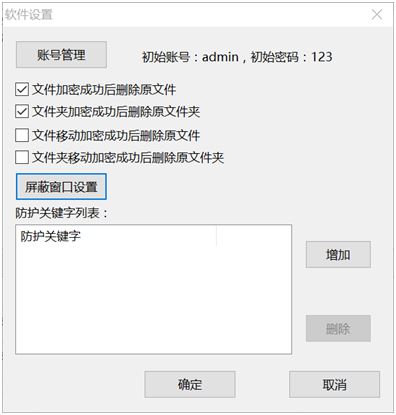
图:点击增加
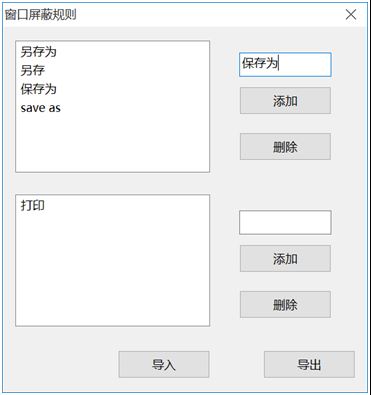
图:点击“添加”
同时,这里支持导入和导出操作。
此外,系统也自动加入到鼠标右键菜单,你可以在要加密的文件上右键点击“加密”,选择相应的加密类型,即可快速加密文件而无需登录到软件界面进行操作。如下图所示:
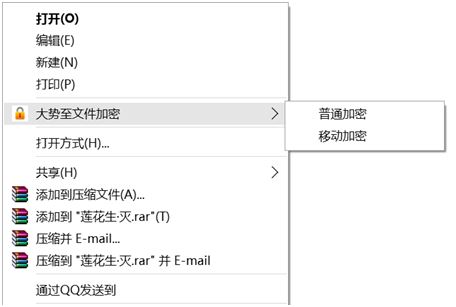
至此,我们就完成了对大势至电脑文件加密软件的设置。
如有其它问题,请联系我公司解决。
加载全部内容